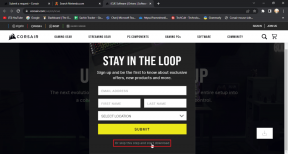Vai varat izdzēst Trello dēli?
Miscellanea / / April 05, 2023
Trello ir viens no labākajiem rīkiem lielai organizācijai vai komandai projektu vai ikdienas uzdevumu piešķiršanai, pārbaudei un organizēšanai. Pakalpojumā Trello varat pievienot attēlus vai failu pielikumus un izsekot katra komandas dalībnieka darba statusam. Jūs varat atrast tāfeles izvēlni Trello. Trello galvenokārt izmanto lielas organizācijas, nekustamā īpašuma pārvaldība, programmatūras projektu vadība un citi lieli uzņēmumi. Daudzas organizācijas vai personas joprojām nezina, kā izdzēst Trello paneli vai darbvietas paneli pakalpojumā Trello. Ja esat viens no šiem cilvēkiem, šajā rakstā ir sniegti norādījumi par to, kā izdzēst Trello dēli un citu ar Trello saistītu informāciju.
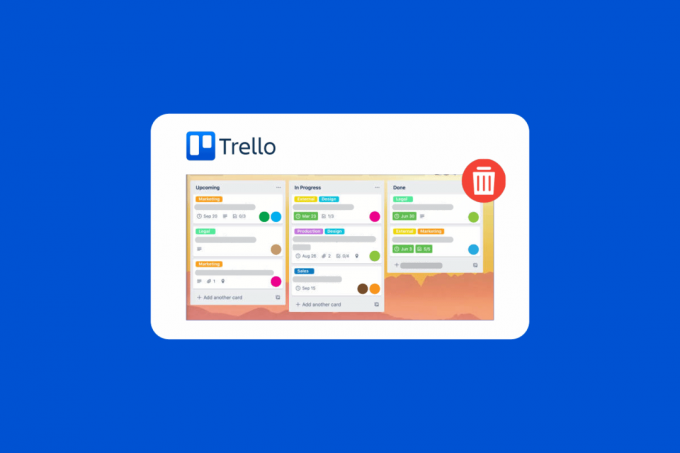
Satura rādītājs
- Vai varat izdzēst Trello dēli?
- Kur ir Mani Trello dēļi?
- Kur atrodas Trello galda ēdienkarte?
- Kur pakalpojumā Trello palika mani dēļi?
- Vai es varu izdzēst Trello dēli? Vai varat izdzēst Trello dēli?
- Kāpēc es nevaru izdzēst Trello darbvietu?
- Kā pārvietot Trello dēli uz citu darbvietu?
- Kā atstāt valdi Trello? Kā pamest Trello valdi?
- Kā izdzēst dēli un karti pakalpojumā Trello?
- Kā pakalpojumā Trello izdzēst koplietojamo dēli?
- Kā izdzēst Trello veidni?
- Kā izdzēst darbvietas dēli pakalpojumā Trello?
Vai varat izdzēst Trello dēli?
Šajā rakstā jūs uzzināsit, vai varat dzēst Trello dēli. Turpiniet lasīt, lai uzzinātu par to sīkāk.
Kur ir Mani Trello dēļi?
Kad jūs mainīt savu e-pastu ID bieži, lai pieteiktos, jūsu vecākā Trello tāfele pazūd. Tātad, ja vēlaties redzēt savu Trello dēli, jums ir nepieciešams e-pasta ID, ar kuru izveidojāt savu kontu. Ja nesaņemat vecāku e-pasta ID, varat sazināties ar Trello klientu atbalsta dienestu. Kad jūs nosūtīsit savus vaicājumus Trello klientu apkalpošanas dienestam, tie nodrošinās piekļuvi saitei, kurā varēsit skatīt savus Trello dēļus.
Kur atrodas Trello galda ēdienkarte?
Jūs varat piekļūt tāfeles izvēlnei Trello dēļa labajā pusē, noklikšķinot uz trīspunktu ikona. Labajā pusē viss ir dots, sākot ar Par šo dēli, Mainīt fonu, meklēšanas kartītes, un citas lietas. Apakšā katram komandas loceklim tiek dota kāda aktivitāte, un tajā pusē var redzēt arī jaudas palielināšanas iespēju. Tātad labajā pusē, zem tāfeles izvēlnes, viss ir dots.
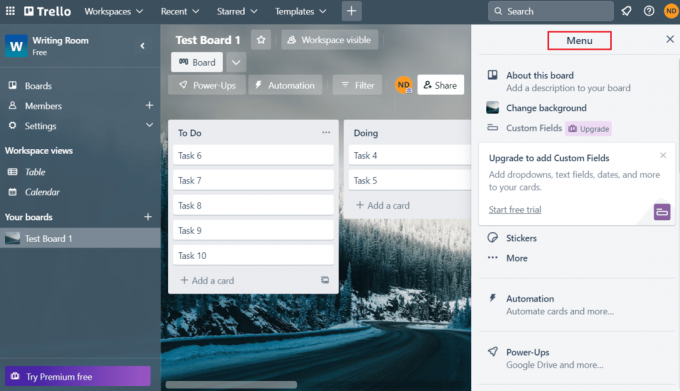
Lasīt arī: Kur jūs varat atrast biogrāfiju vietnē TikTok?
Kur pakalpojumā Trello palika mani dēļi?
Jūsu Trello dēļi ir uz vecāku e-pasta adresi, kuru izmantojāt konta izveidei. Piesakoties ar citu e-pasta ID, rodas šī problēma. Ja vēlaties skatīt Trello dēļus, jums ir jāatrod savs vecākais e-pasta ID. Ja jums ir kādas problēmas vai jautājumi, varat sazināties ar Trello klientu atbalsta dienestu.
Vai es varu izdzēst Trello dēli? Vai varat izdzēst Trello dēli?
Jā, varat izdzēst Trello dēli, taču jums ir jāveic dažas darbības.
Kāpēc es nevaru izdzēst Trello darbvietu?
Trello darbvietu nevar izdzēst ja Jums irnav darbvietas administrators. Tikai Trello darbvietas administratoram ir piekļuve darbvietas iestatījumiem. Kad esat kļuvis par administratoru, varat doties uz iestatījumiem, lai dzēstu Trello darbvietu. Pēc Trello darbvietas dzēšanas tā tiks neatgriezeniski noņemta, un jūs to nevarēsit atgūt vai atjaunot.
Kā pārvietot Trello dēli uz citu darbvietu?
Tālāk ir norādītas darbības, lai pārvietotu Trello dēli uz citu darbvietu.
1. Ielogoties uz tavu Trello konts ievadot savu e-pasta ID.
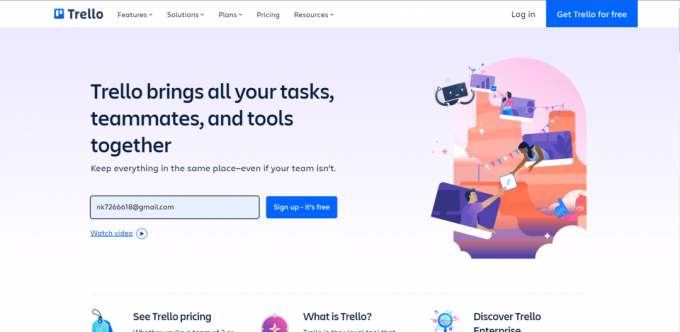
2. No Trello mājas lapa, noklikšķiniet uz Dēļi opciju augšējā kreisajā rūtī.
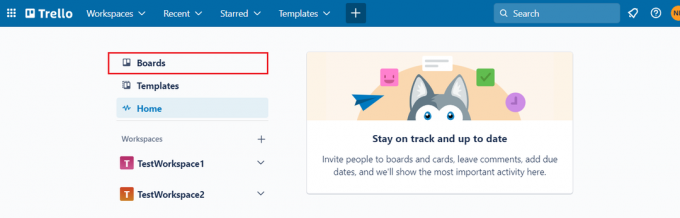
3. Noklikšķiniet uz vēlamā dēlis lai to atvērtu.
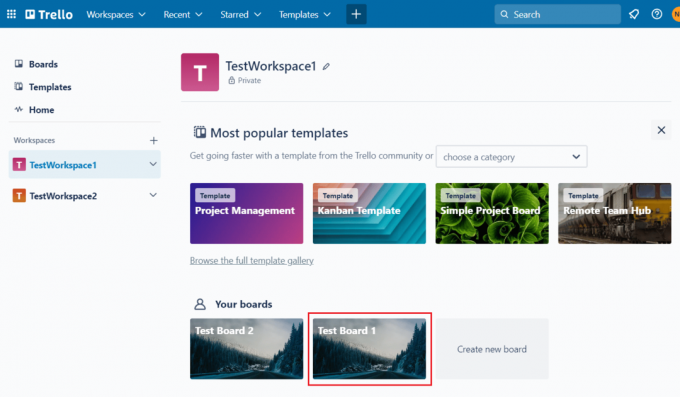
4. Pēc tam noklikšķiniet uz trīspunktu ikona > Vairāk opciju ekrāna labajā pusē.
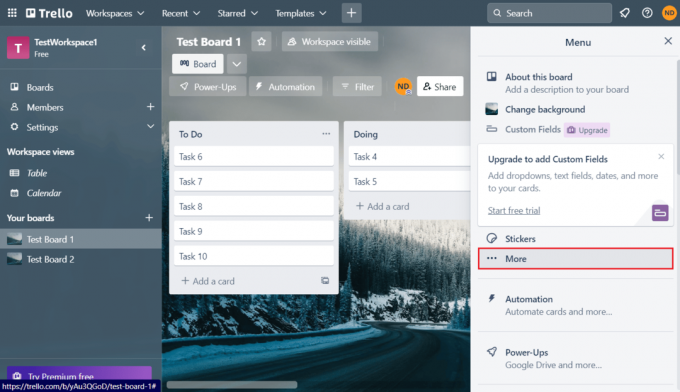
5. Klikšķiniet uz Iestatījumi.
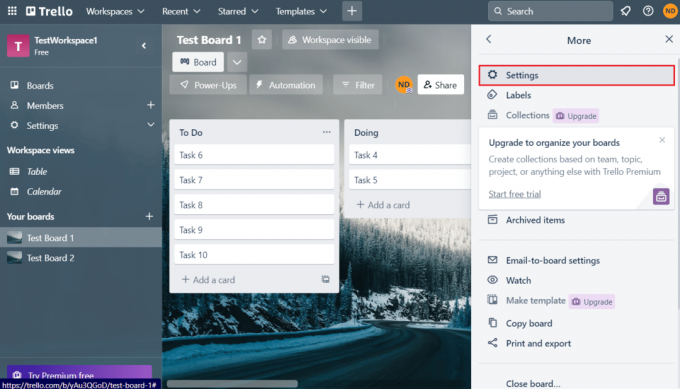
6. Noklikšķiniet uz Mainīt darbvietu… opciju.
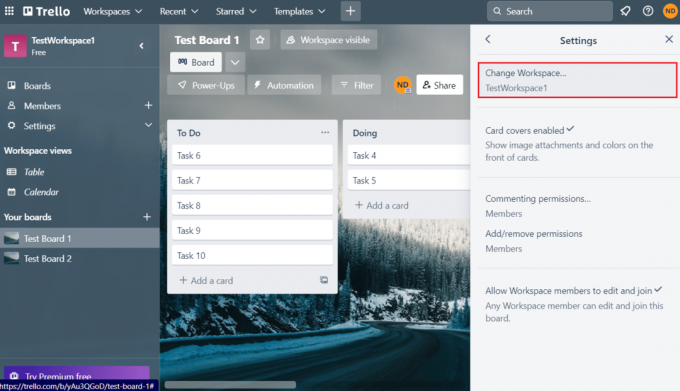
7. Izvēlieties vēlamā darbvieta no nolaižamā lauka un noklikšķiniet uz Mainīt.

Dēlis nekavējoties tiks pārvietots uz mērķa darbvietu. Turpiniet lasīt, lai uzzinātu, kā izdzēst Trello dēli.
Lasīt arī: Kā saistīt Trello kartes starp paneļiem
Kā atstāt valdi Trello? Kā pamest Trello valdi?
Tālāk ir norādītas darbības, lai atstātu a Trello dēlis:
1. Pārejiet uz savu Trello konts savā pārlūkprogrammā.
2. Izvēlies vēlamā dēlis kuru vēlaties atstāt, un noklikšķiniet uz trīspunktu ikona no augšējā labā stūra.
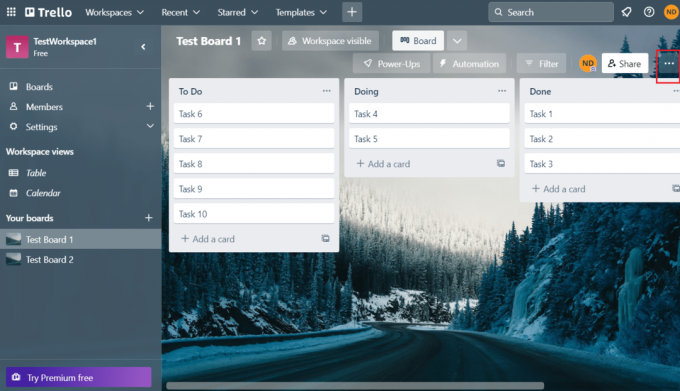
3. Pēc tam noklikšķiniet uz Vairāk opciju.
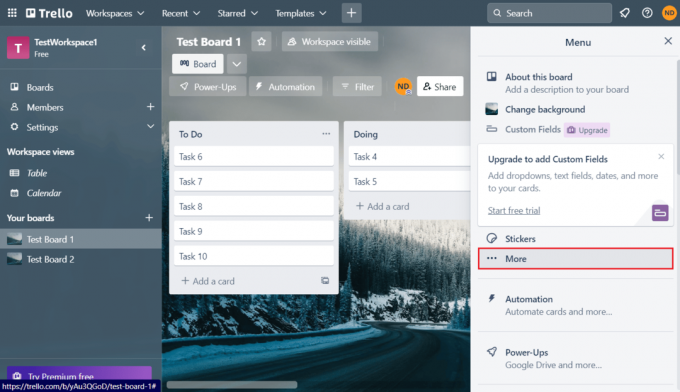
4. Noklikšķiniet uz Atstāt dēli… opciju.
5. Visbeidzot noklikšķiniet uz Atstāj dēli opciju uznirstošajā logā, lai apstiprinātu darbību.

Kā izdzēst dēli un karti pakalpojumā Trello?
Apskatīsim darbības, lai dzēstu tāfeles un kartes Trello:
I iespēja: dzēst Trello karti
1. No jūsu Trello konts, atveriet vēlamā dēlis.
2. Noklikšķiniet uz vēlamā karte vēlaties dzēst.
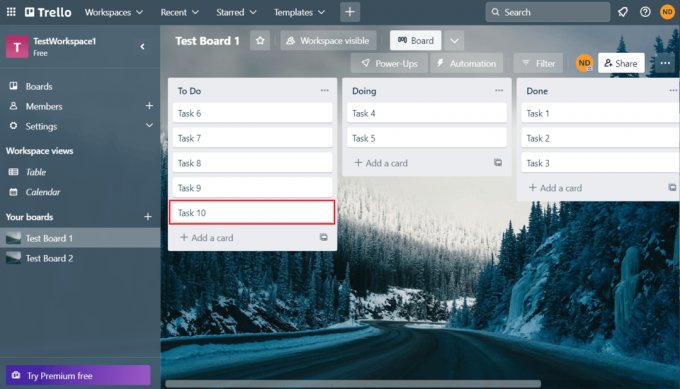
3. Ritiniet uz leju un noklikšķiniet uz Arhīvs.

4. Noklikšķiniet uz Dzēst > Dzēst opciju.
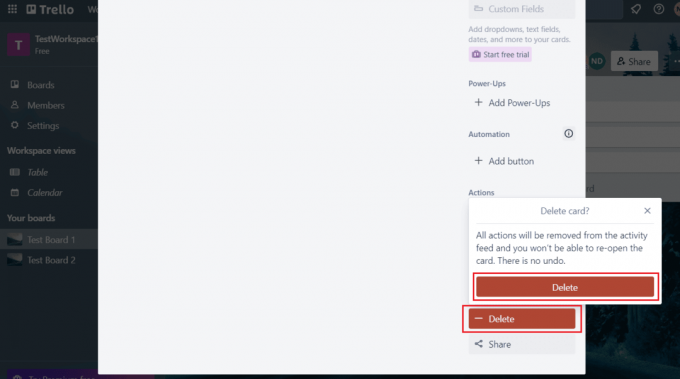
II iespēja: dzēst Trello Board
1. Atver savu vēlamo Trello dēli un noklikšķiniet uz trīspunktu ikona > Vairāk opciju.
2. Noklikšķiniet uz Aizvērt dēli… opciju.
3. Noklikšķiniet uz Aizveriet dēli opciju.

4. Pēc tam noklikšķiniet uz Neatgriezeniski dzēst dēli > Dzēst.

Lasīt arī: Kā izdzēst Snapchat datus
Kā pakalpojumā Trello izdzēst koplietojamo dēli?
Izlasi un seko līdzi iepriekš minētās darbības lai dzēstu koplietotu dēli pakalpojumā Trello.
Kā izdzēst Trello veidni?
Tu nevar izdzēst Trello veidni jo tas ir izveidots, lai lietotāji varētu kopēt un izveidot savus dēļus. Bet jūs varat izveidot no veidnes izveidotos dēļus, izmantojot iepriekš minētās darbības.
Kā izdzēst darbvietas dēli pakalpojumā Trello?
Tālāk ir norādītas darbības, ar kurām varat dzēst darbvietas dēli pakalpojumā Trello.
1. No Dēļi sadaļa par jūsu Trello konts, ritiniet uz leju un noklikšķiniet uz Iestatījumi priekš vēlamā darba vieta.
2. Ritiniet uz leju un noklikšķiniet uz Vai dzēst šo darbvietu?
3. Ievadiet darbvietas nosaukums kuru vēlaties dzēst, lai apstiprinātu un noklikšķiniet uz Dzēst darbvietu.

Ieteicams:
- Kā iegūt audio no video operētājsistēmā Android
- Veidnes izveide un izmantošana programmā OneNote
- Kā lietot līmlapiņas operētājsistēmā Windows 11
- Vai es varu izdzēst jautājumus par Chegg?
Tātad, mēs ceram, ka jūs sapratāt, kā jūs varat dzēst Trello dēli un atstājiet Trello dēli ar detalizētām darbībām, kas jums palīdzēs. Varat sniegt mums visus jautājumus vai ieteikumus par jebkuru citu tēmu, par kuru vēlaties, lai mēs veidojam rakstu. Nometiet tos tālāk esošajā komentāru sadaļā, lai mēs to uzzinātu.

Pīts Mičels
Pīts ir TechCult vecākais rakstnieks. Pītam patīk visas tehnoloģijas, un viņš sirdī ir arī dedzīgs DIYer. Viņam ir desmit gadu pieredze, rakstot pamācības, līdzekļus un tehnoloģiju rokasgrāmatas internetā.